Mit Millionen von Menschen, die sich über Facebook Messenger anrufen, hat die amerikanische Messaging-App zweifellos eine unbestrittene Zielgruppe. Neben Nachrichten können Sie mit der App Audio- und Videoanrufe mit Ihren Freunden und Ihrer Familie tätigen. Mit der App können Sie bis zu 50 Teilnehmer hinzufügen und sogar tolle Spiele spielen, während Sie mit Ihrer Gruppe einen Videoanruf führen. Lassen Sie uns jetzt fortfahren und lernen, wie Sie Video-Chats in Messenger auf iPhone und iPad gruppieren.
- So gruppieren Sie Video-Chats im Messenger auf iPhone und iPad
- So ändern Sie den Namen und das Foto des Gruppenchats im Messenger
- So fügen Sie Effekte im Gruppen-Video-Chat hinzu
So gruppieren Sie Video-Chats in Messenger auf iPhone und iPad
- Öffnen Sie die Messenger-App auf Ihrem iPhone.
- Finden Sie die Gruppe, indem Sie nach unten scrollen oder in der Suchleiste danach suchen.
- Öffnen Sie den Gruppenchat und tippen Sie auf V ideo-Symbol.
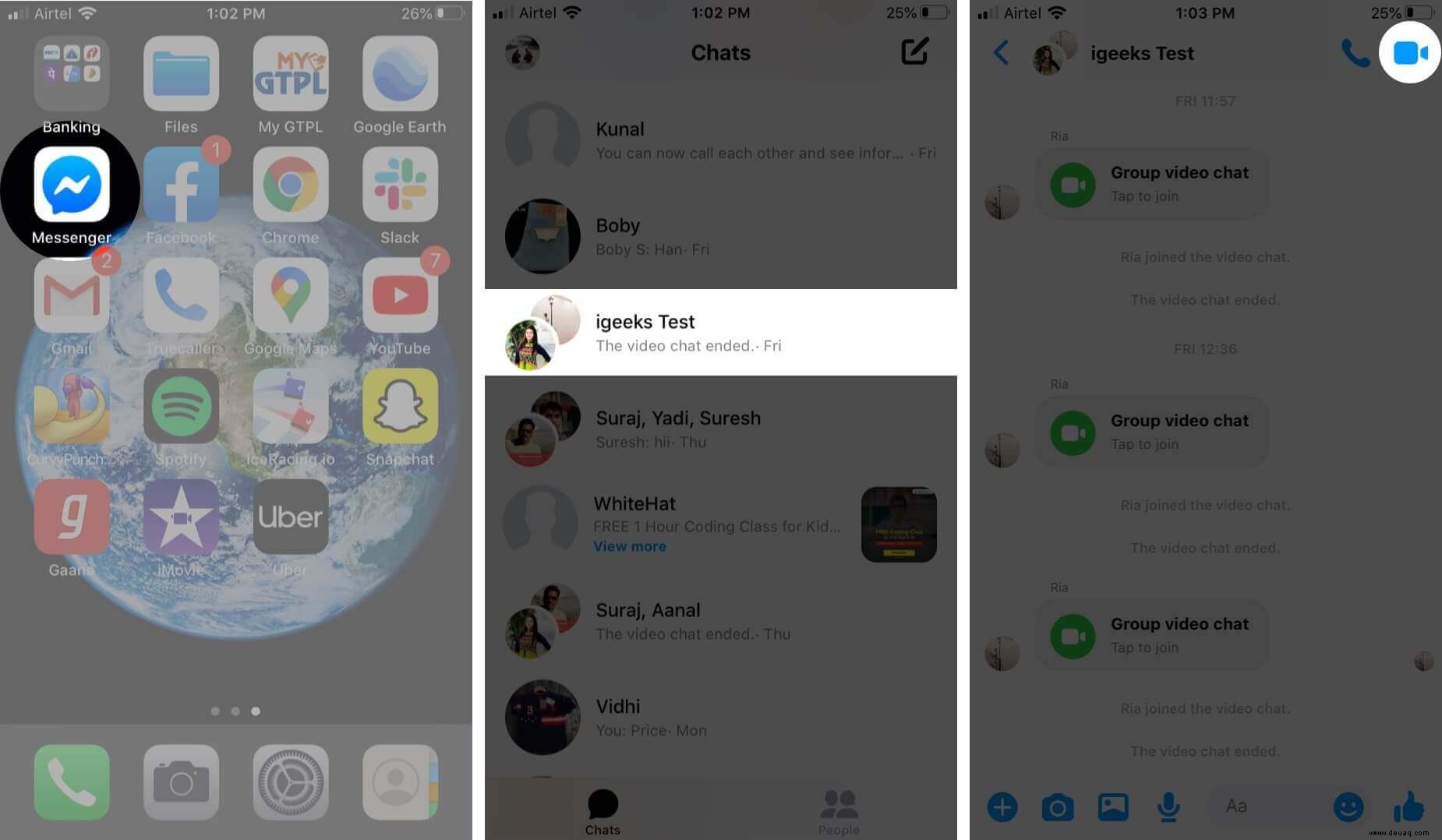
- Sie beginnen, Ihr Video mit Gruppenmitgliedern zu teilen, sobald Sie auf das Videosymbol tippen. Das Video klingelt nach einigen Sekunden.
- Sobald eines der Gruppenmitglieder den Anruf entgegennimmt, werden Sie verbunden.
- Um weitere Teilnehmer zu Ihrem Anruf hinzuzufügen, wischen Sie vom unteren Bildschirmrand nach oben und Sie sehen die Option a Personen hinzufügen .
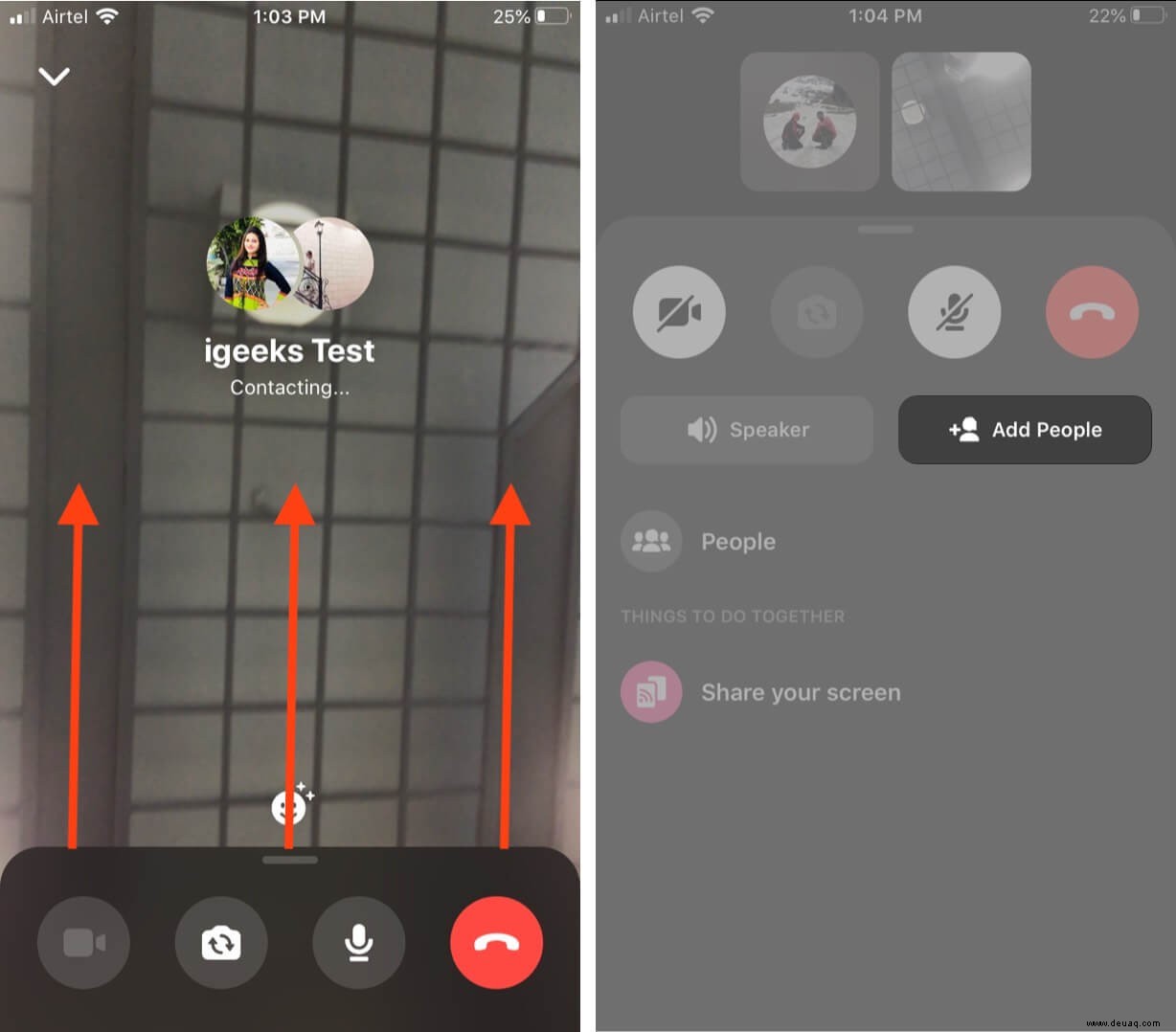
- Um eine kürzlich hinzugefügte Person zum Gruppen-Videoanruf einzuladen, befolgen Sie die unten aufgeführten Schritte: Wischen Sie nach oben → Tippen Sie auf Personen → Tippen Sie auf das Ringsymbol rechts neben dem Namen.
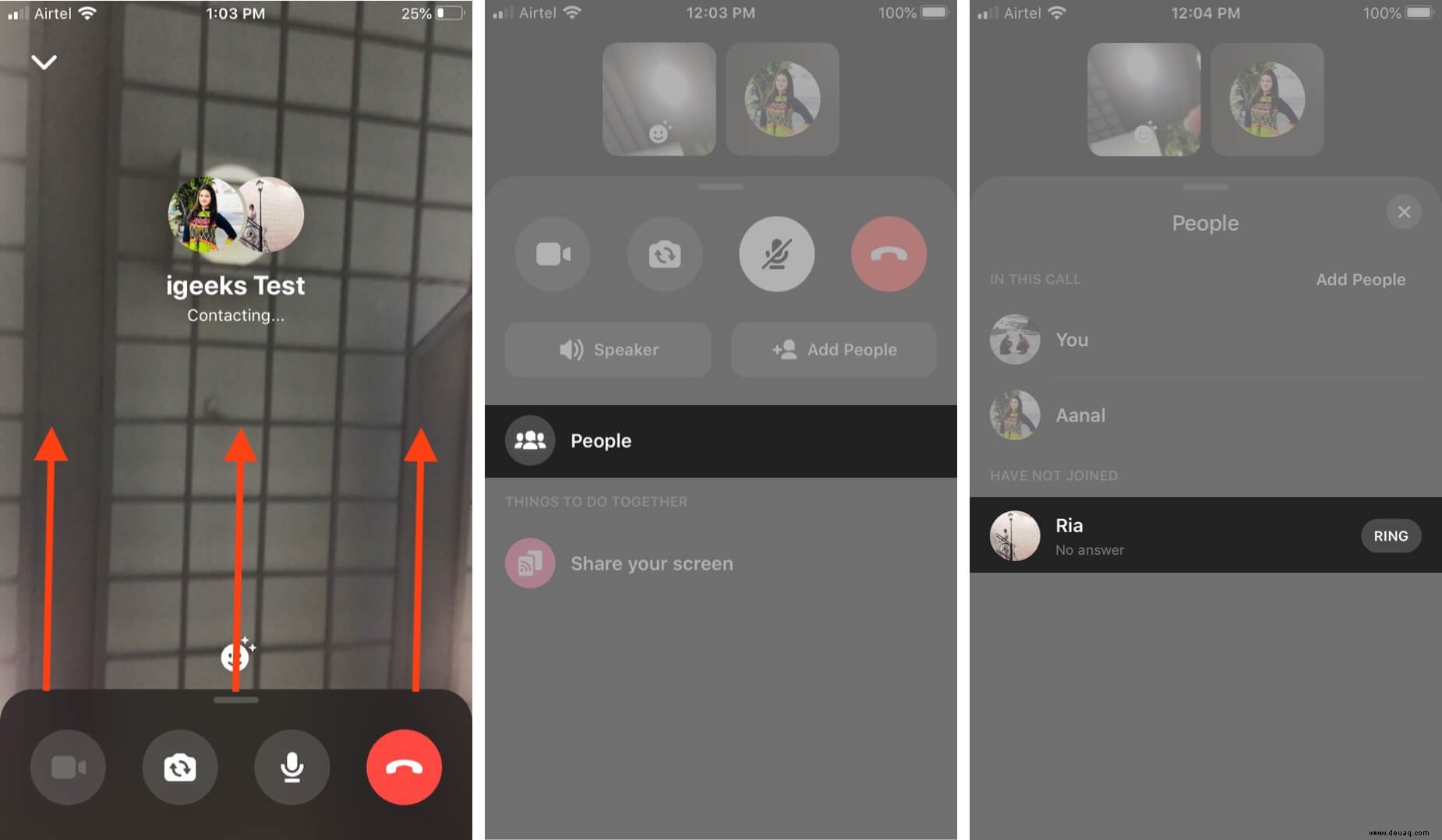
- Wenn Sie keine Messenger-Gruppe haben, können Sie wie folgt eine erstellen:Öffnen Sie Messenger → Tippen Sie auf die neue Chat-Option → Wählen Sie Personen aus, die Sie der Gruppe hinzufügen möchten → Tippen Sie auf „Fertig“ → Ihre Gruppe wird es tun erstellt werden.
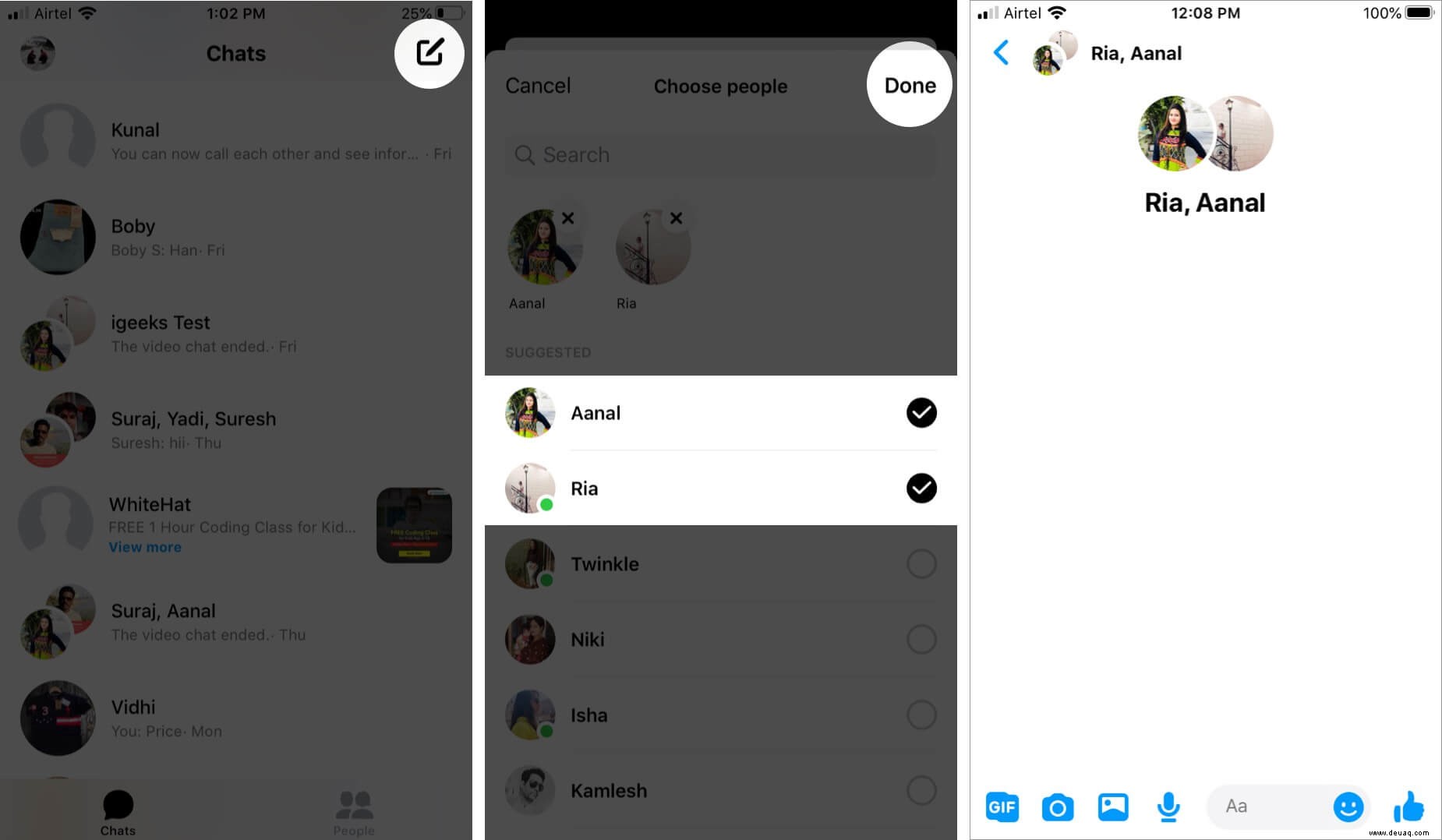
- Darüber hinaus gibt es noch viele weitere interessante Dinge, die Sie während eines Videoanrufs tun können:
- Beschränken Sie andere Video-Chat-Mitglieder daran, Ihr Video anzusehen, indem Sie auf die Video-Schaltfläche tippen.
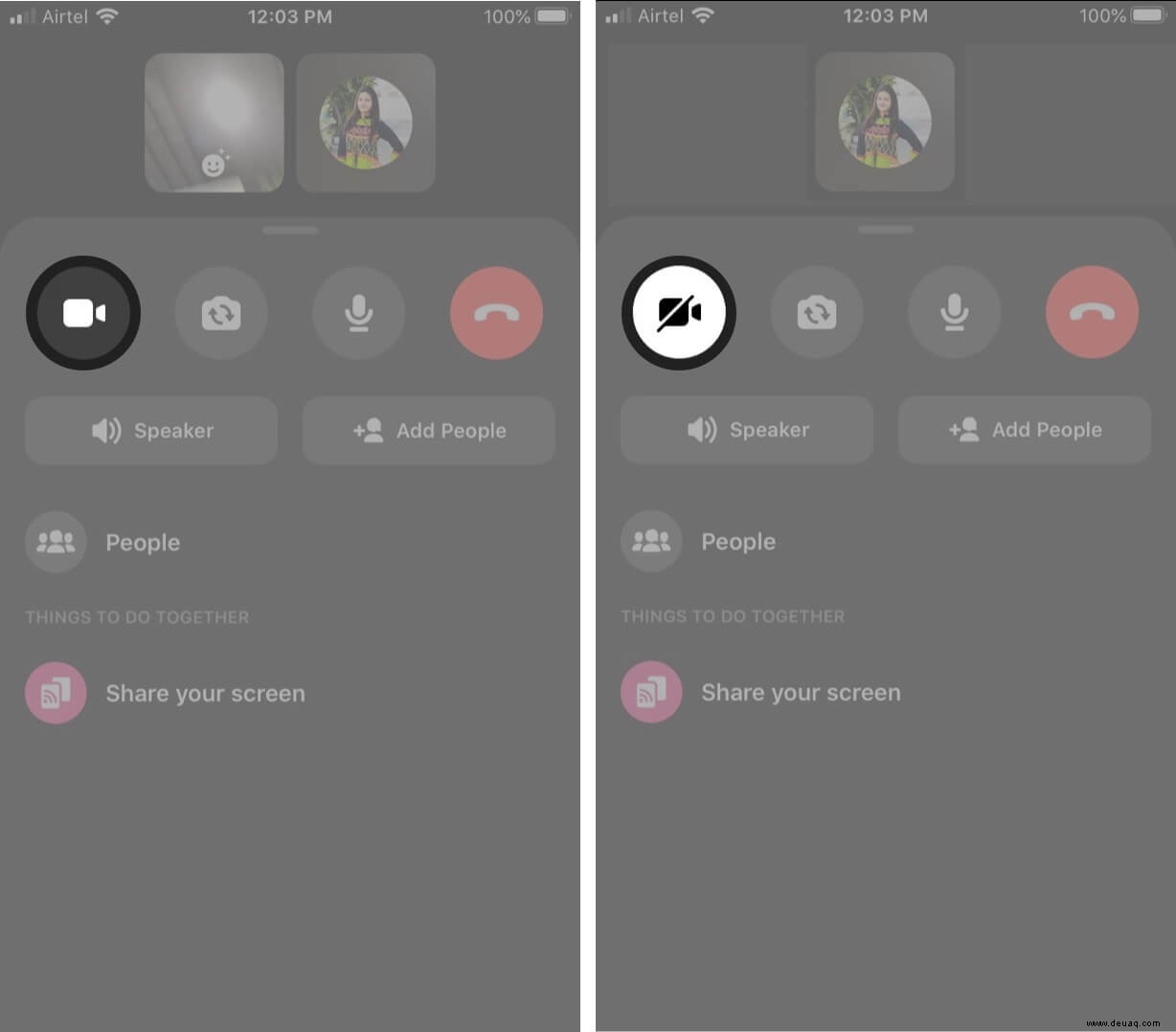
- Drehen Sie die Kamera um, indem Sie auf die unten verfügbare Schaltfläche zum Umkehren der Kamera tippen.
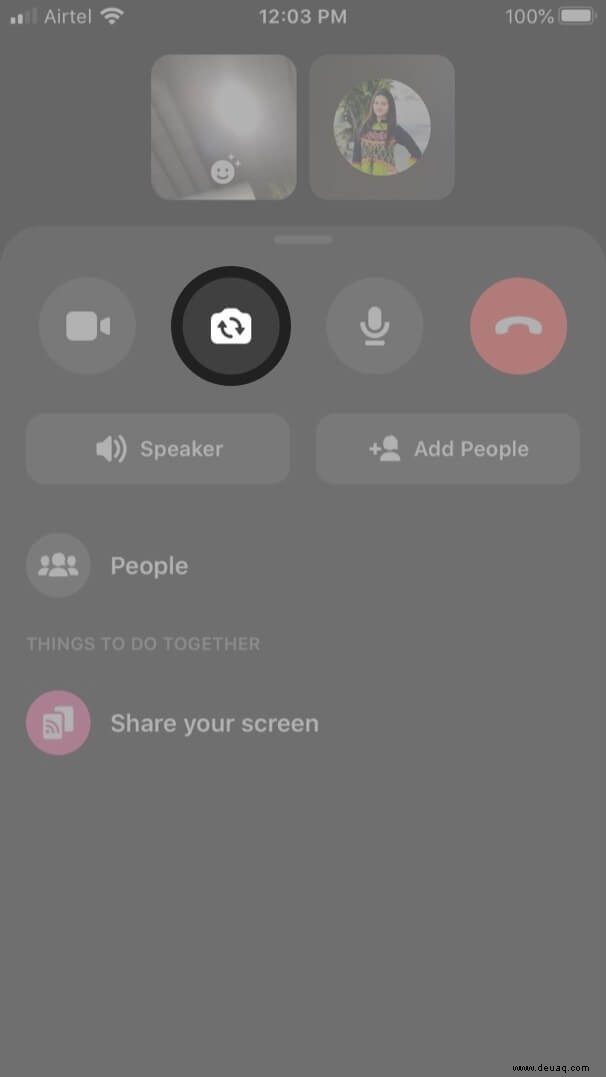
- Schalten Sie sich während des laufenden Videoanrufs stumm und heben Sie die Stummschaltung auf.
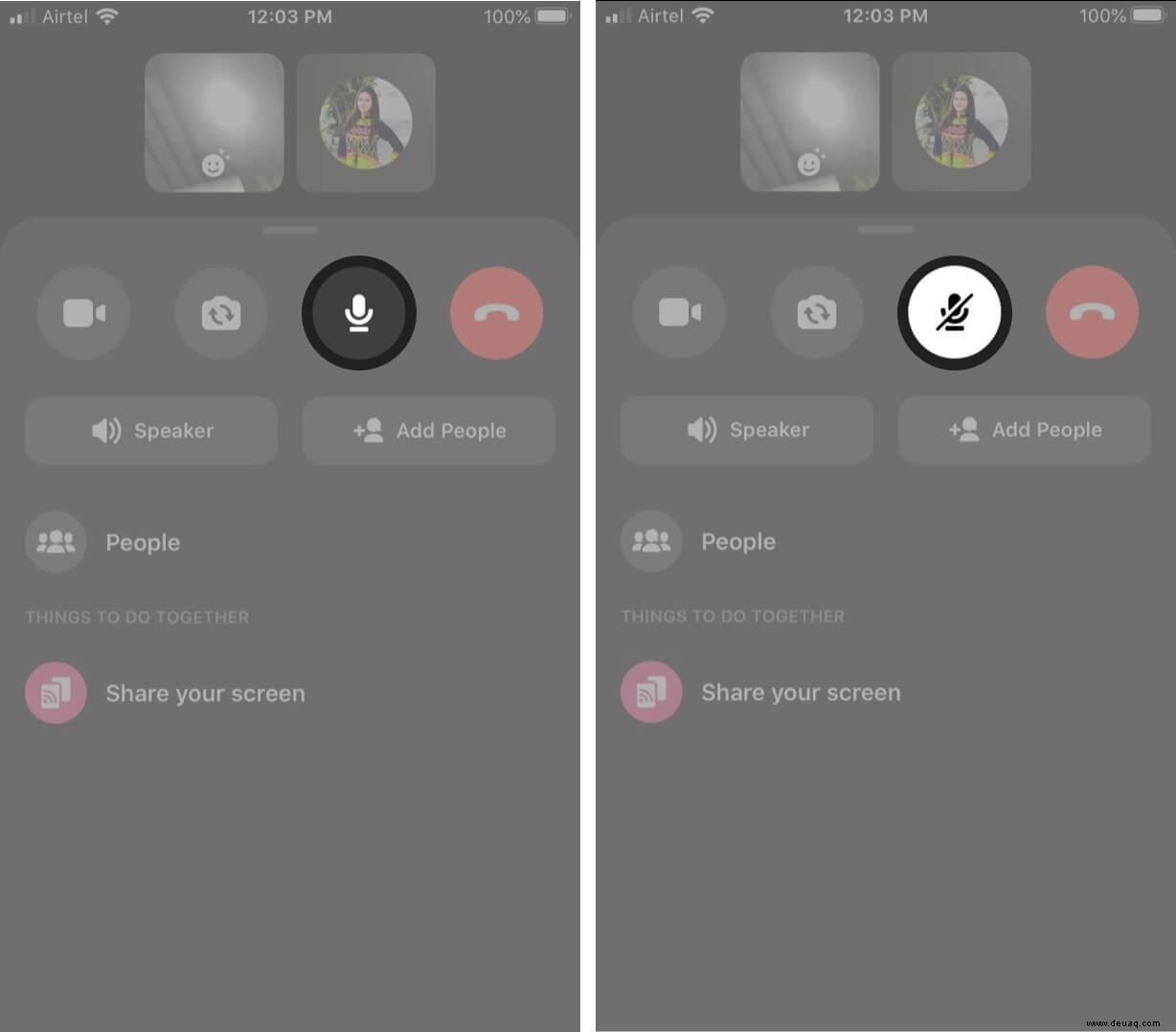
- Machen Sie Screenshots Ihres laufenden Video-Chats. Tippen Sie dazu auf den Auslöser in der unteren linken Ecke.
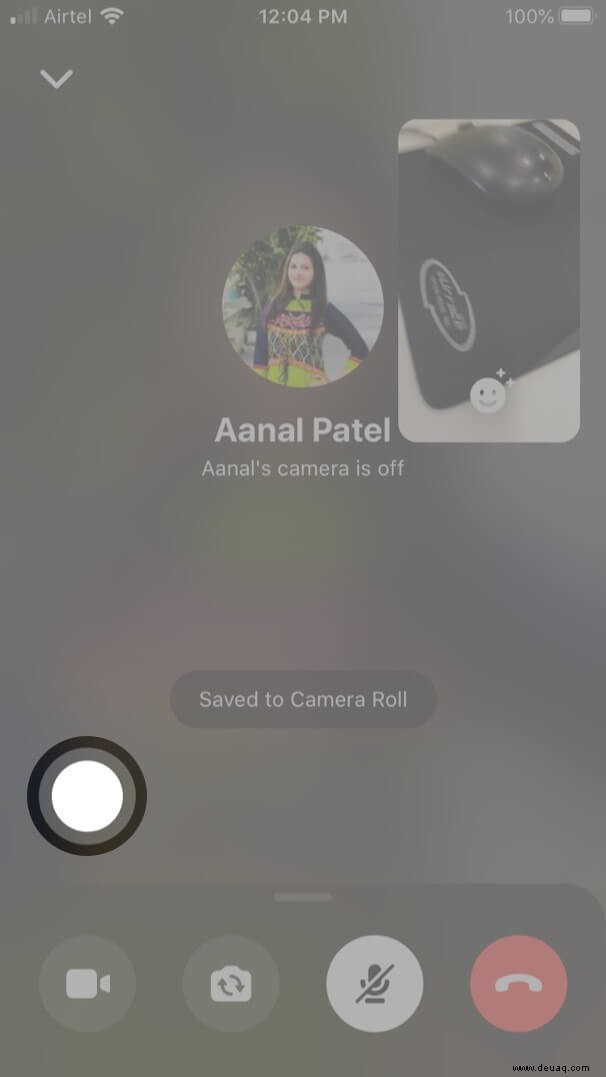
- Neben dem Hinzufügen neuer Gruppenmitglieder können Sie Ihren Bildschirm auch teilen, indem Sie nach oben wischen und auf „Bildschirm teilen“ tippen.
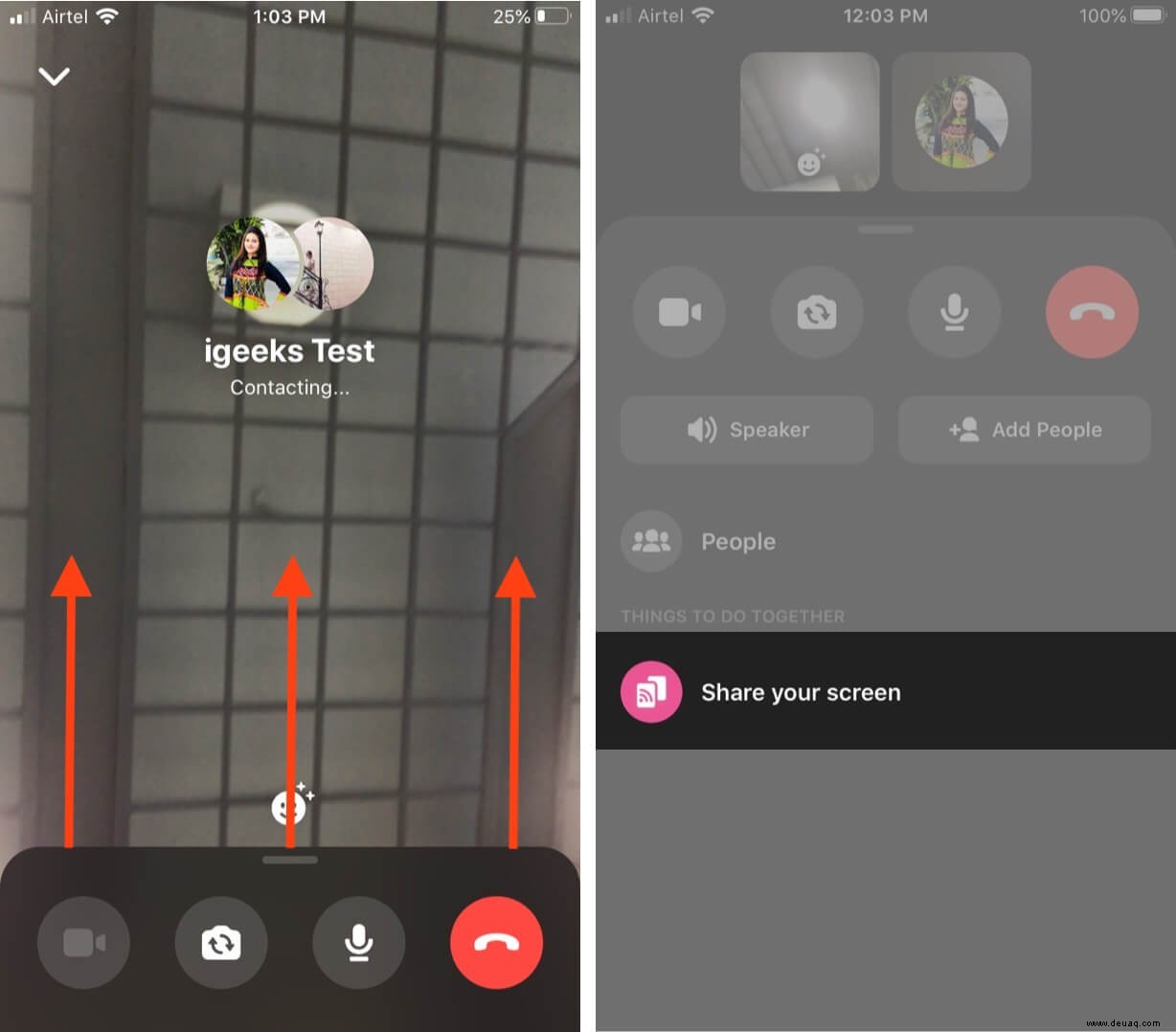
So ändern Sie den Namen und das Foto des Gruppenchats in Messenger
Wenn Sie den Gruppennamen oder das Chat-Foto ändern möchten, können Sie Folgendes tun:
- Tippen Sie auf die Gruppe.
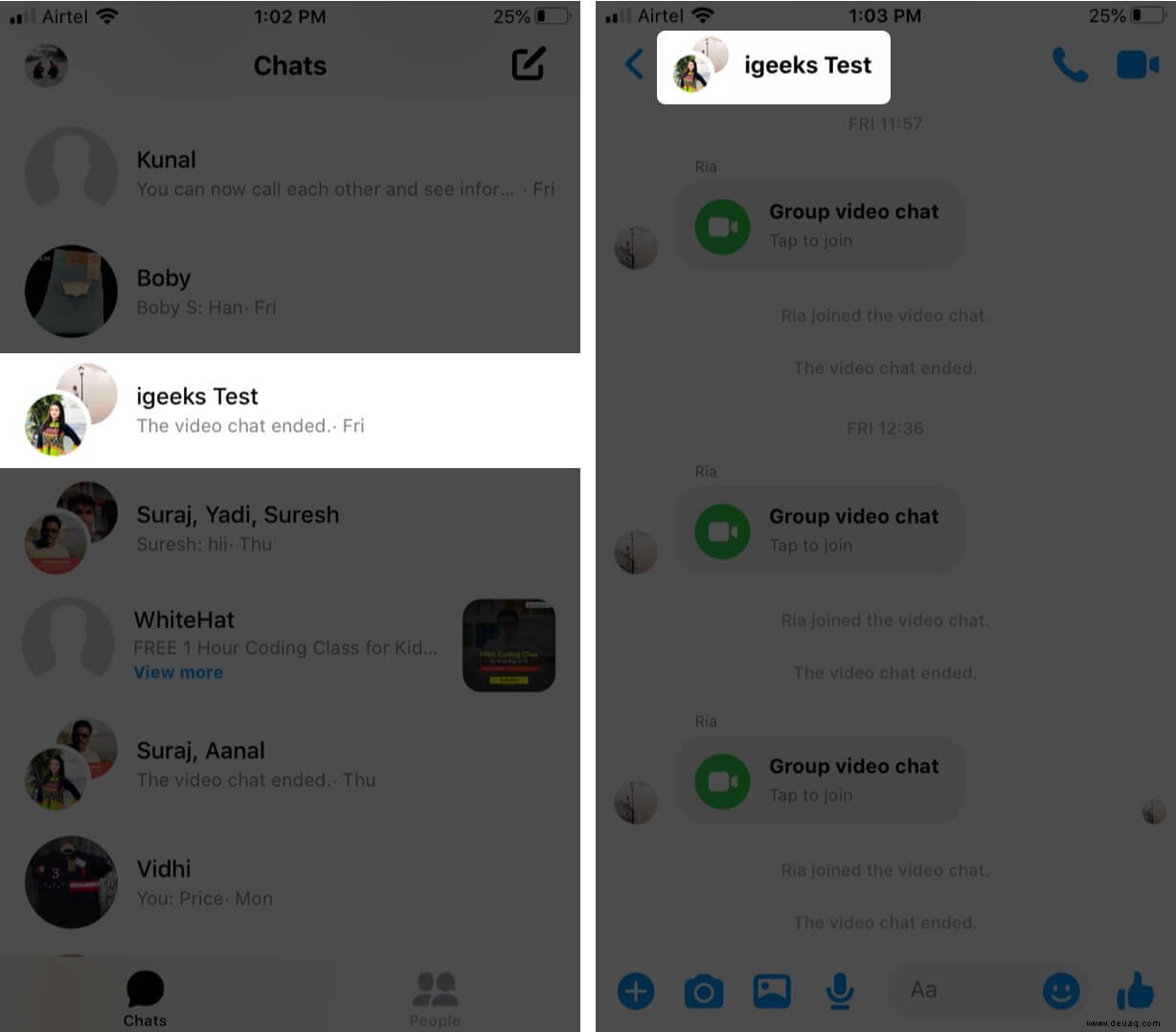
- Tippen Sie auf Bearbeiten Option in der oberen rechten Ecke des Bildschirms verfügbar
- Sie erhalten zwei Optionen:Chat-Namen ändern und Chat-Foto ändern.
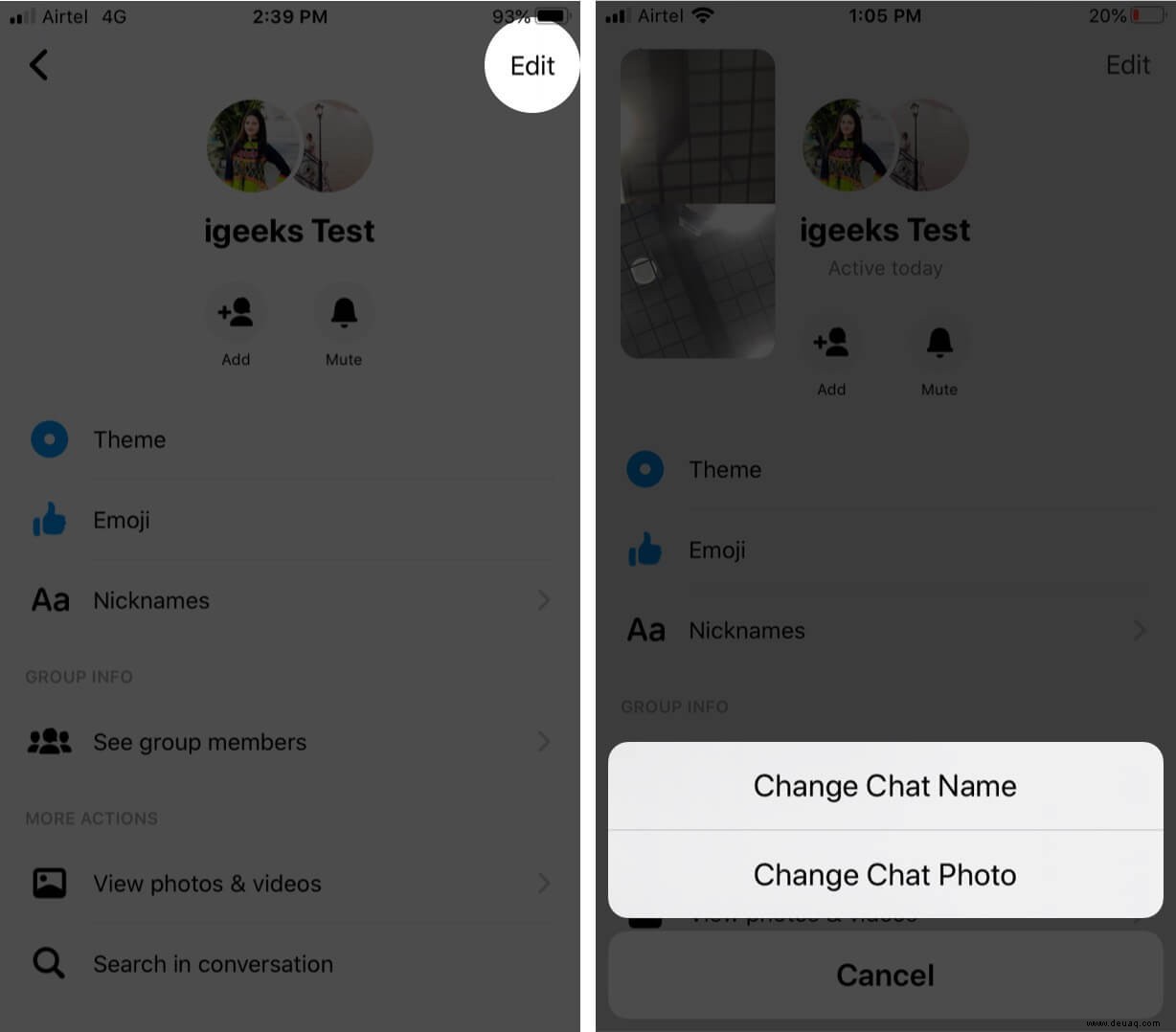
- Sowohl Chat-Namen als auch Chat-Fotos können nach Belieben bearbeitet werden.
So fügen Sie Effekte im Gruppenvideochat hinzu
- Tippen Sie während des Videoanrufs einfach auf den Smiley unten in der Mitte Ihres Bildschirms.
- Werden Sie kreativ und frech, indem Sie auf Effekte, Hintergründe und Beleuchtung tippen.
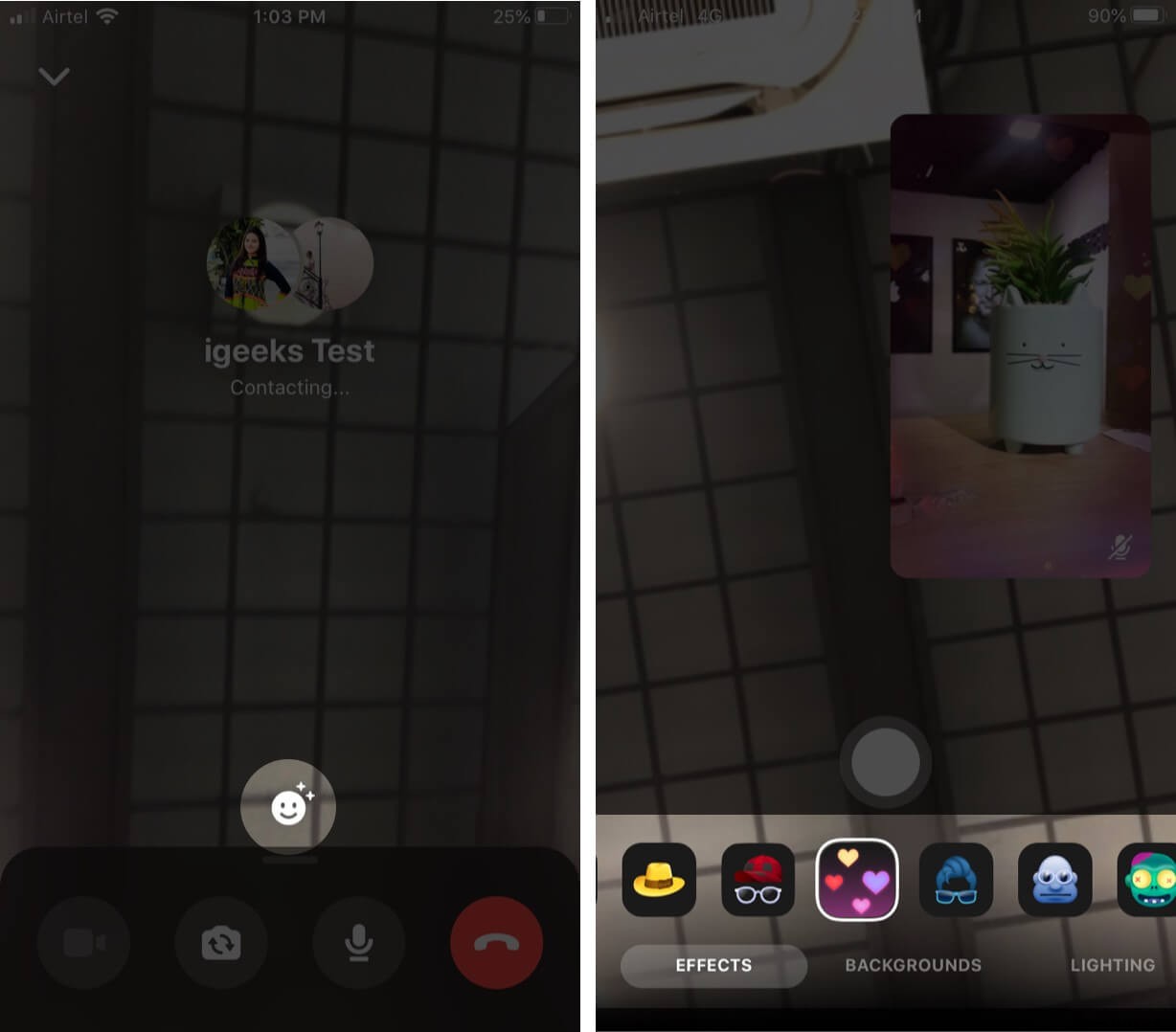
- Unter Aktivitäten können Sie Messenger-Spiele spielen und Ihren Gruppenmitgliedern Herausforderungen stellen.
Lustig und gleichermaßen aufregend, nicht wahr?
Es gibt dieses beliebte Sprichwort „Obwohl Meilen zwischen uns liegen mögen, sind wir nie weit voneinander entfernt, denn Freundschaft zählt nicht die Meilen, sie wird am Herzen gemessen“, und jetzt sind Freunde durch diese Videos, die Apps anrufen, nie getrennt. Facebook Messenger hat es viel einfacher gemacht, sich mit nur einem Fingertipp mit der Außenwelt zu verbinden. Abgesehen von der Messenger-App können Sie Ihre Lieben sogar über FaceTime und WhatsApp per Videoanruf gruppieren.
Abmeldung!!
Ich hoffe, Ihnen hat diese kurze Anleitung zu „So gruppieren Sie Video-Chats auf Facebook Messenger.“ gefallen
Teilen Sie Ihre Ansichten unten im Kommentarbereich! Das nächste Mal sehen wir uns mit mehr solcher Einblicke. Erkunden Sie bis dahin die Facebook Messenger-Räume und bleiben Sie über alle neuen Funktionen auf dem Laufenden!
Einige andere nützliche Artikel:
- So erstellen Sie eine Umfrage im Facebook Messenger-Gruppenchat auf dem iPhone
- So finden Sie den Facebook Messenger-Verlauf auf dem iPhone
- So melden Sie sich vom Facebook Messenger auf dem iPhone ab
- So senden Sie Soundmojis auf Facebook Messenger